win7系统更改配色方案操作方法介绍
来源:www.laobaicai.net 发布时间:2022-10-12 08:15
最近有位win7系统用户在使用电脑的时候,遇到了电脑配色方案被更改的问题,这导致了电脑界面变得非常难看,用户想要更改配色方案,但是不知道应该怎么操作,那么win7系统如何更改配色方案呢?今天老白菜u盘装系统为大家分享win7系统更改配色方案的操作方法。
电脑配色方案更改方法:
1、右键单击桌面空白处,选择“个性化”,进入系统个性化设置;
2、自行更换桌面主题,如图:
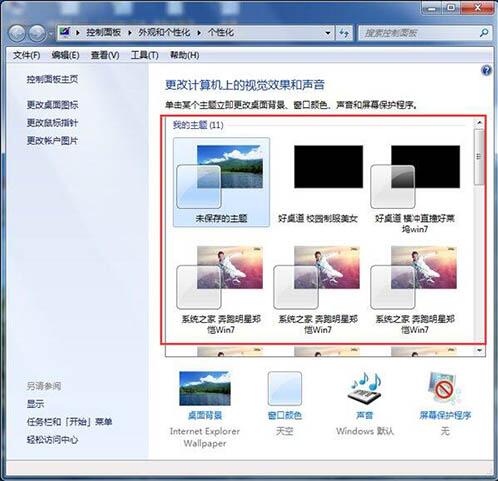
3、也可以点击底部的“窗口颜色”,如图:
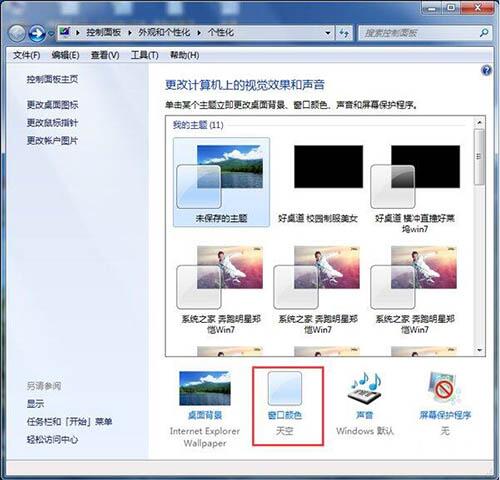
4、弹出“窗口颜色和外观”窗口,可以自行设置,如图:
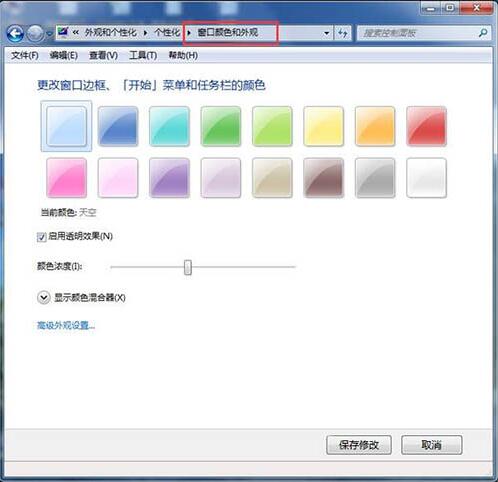
关于win7系统更改配色方案的操作方法就为用户们详细分享到这里了,如果用户们使用电脑的时候碰到了同样的问题,可以参考上述方法步骤进行操作哦,希望本篇教程能够帮到大家,更多精彩教程请关注老白菜官方网站。
推荐阅读
"Win10累积更新卡在无限重启阶段的修复策略"
- win11系统无法识别移动硬盘怎么办 2024-05-06
- win11系统dns异常无法上网怎么办 2024-05-04
- win11系统如何调整鼠标速度 2024-05-03
- win11系统不显示wifi列表怎么办 2024-05-01
win10系统设置虚拟内存教程分享
- win11系统如何查看内存条卡槽数量 2024-04-29
- win11系统怎么开启节能模式 2024-04-29
- win11系统usb接口无法识别设备如何解决 2024-04-28
- win11系统如何添加网络打印机 2024-04-26
老白菜下载
更多-
 老白菜怎样一键制作u盘启动盘
老白菜怎样一键制作u盘启动盘软件大小:358 MB
-
 老白菜超级u盘启动制作工具UEFI版7.3下载
老白菜超级u盘启动制作工具UEFI版7.3下载软件大小:490 MB
-
 老白菜一键u盘装ghost XP系统详细图文教程
老白菜一键u盘装ghost XP系统详细图文教程软件大小:358 MB
-
 老白菜装机工具在线安装工具下载
老白菜装机工具在线安装工具下载软件大小:3.03 MB










